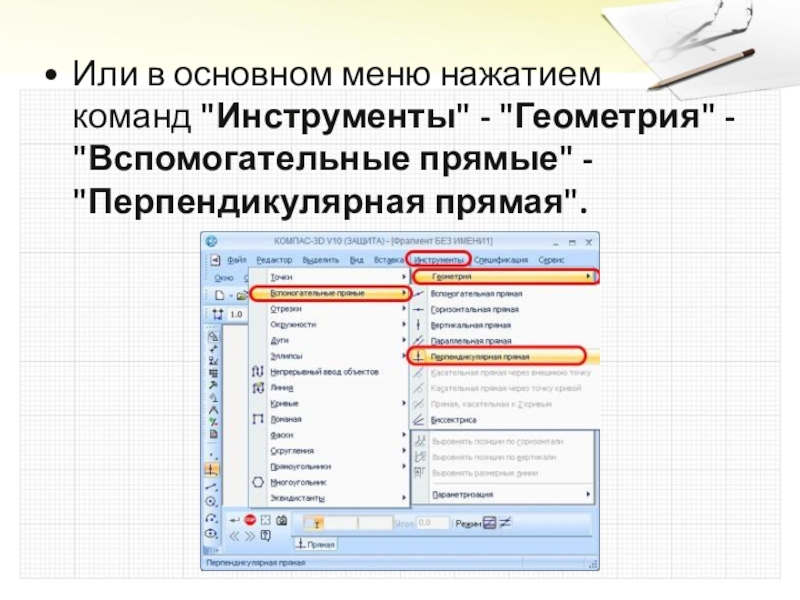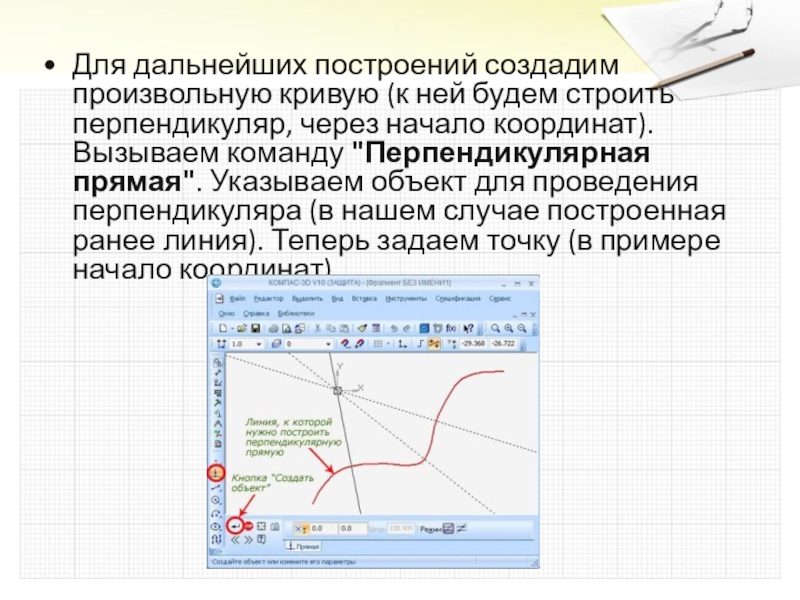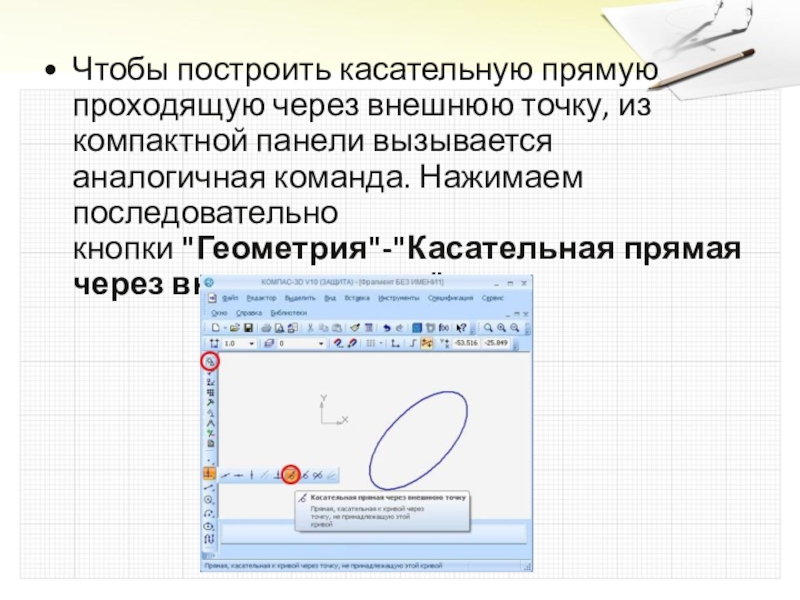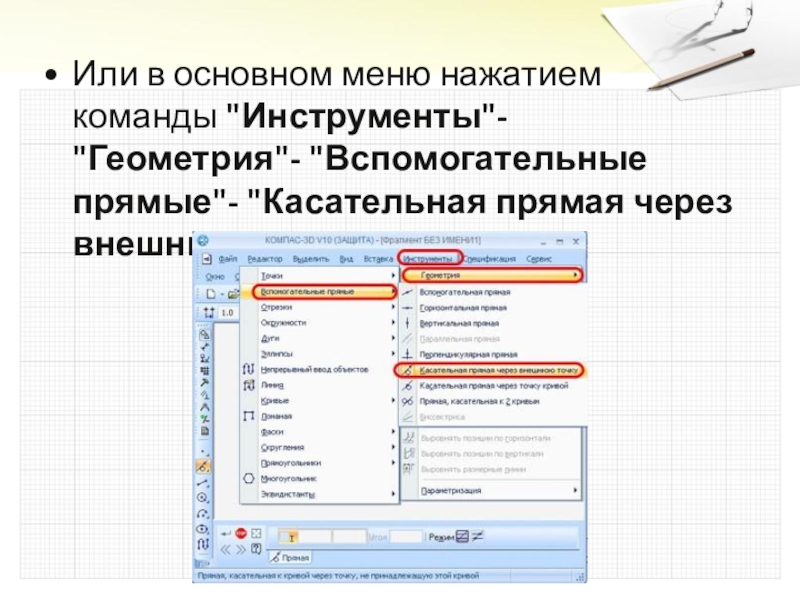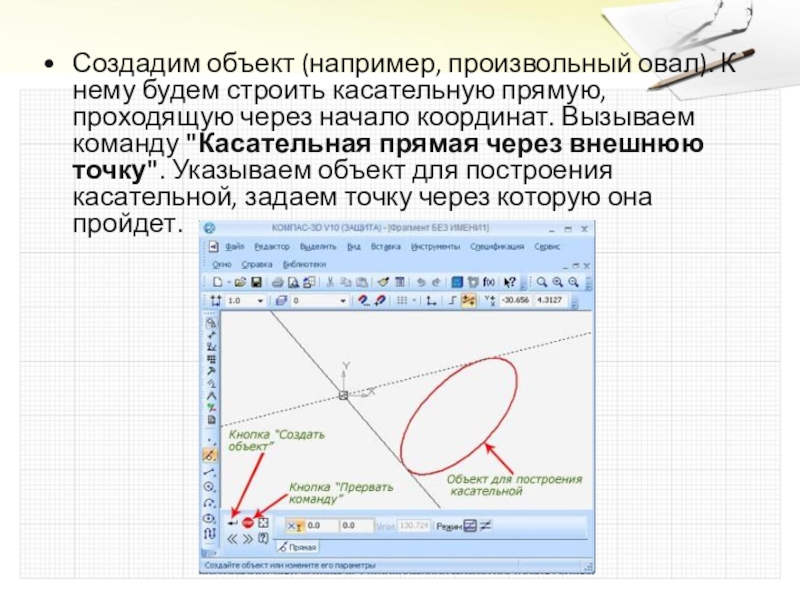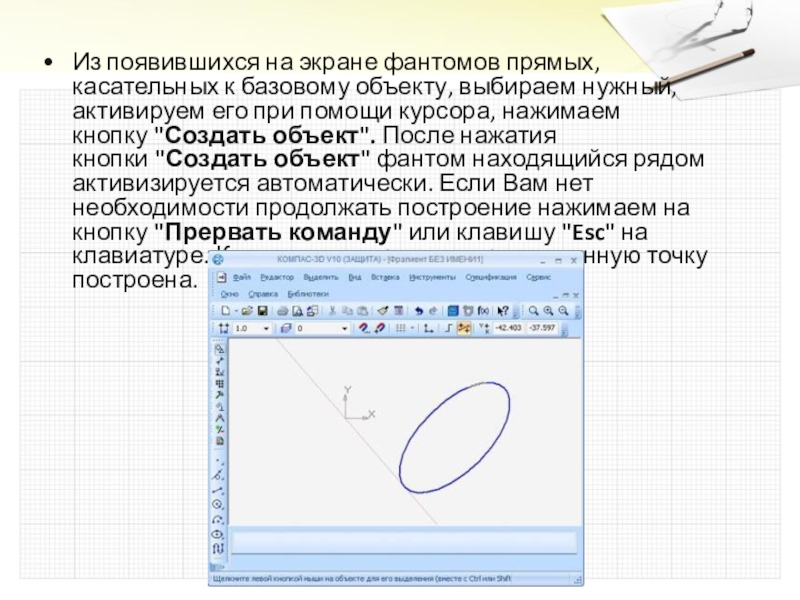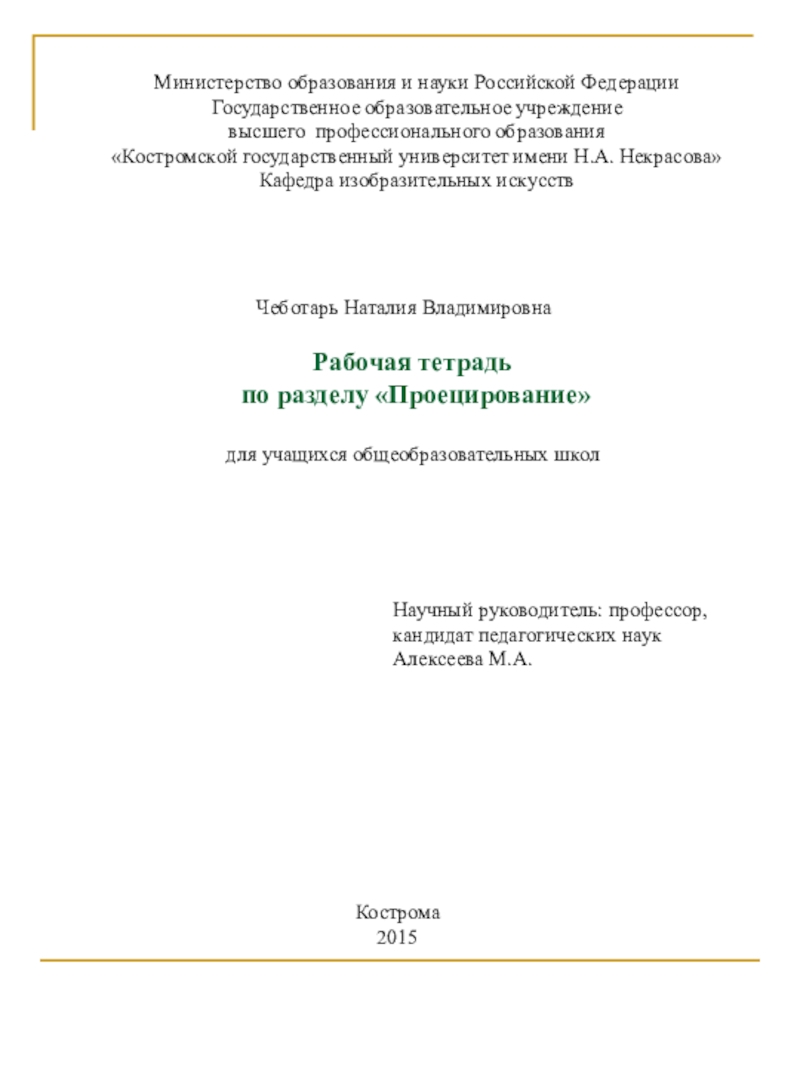- Главная
- Разное
- Образование
- Спорт
- Естествознание
- Природоведение
- Религиоведение
- Французский язык
- Черчение
- Английский язык
- Астрономия
- Алгебра
- Биология
- География
- Геометрия
- Детские презентации
- Информатика
- История
- Литература
- Математика
- Музыка
- МХК
- Немецкий язык
- ОБЖ
- Обществознание
- Окружающий мир
- Педагогика
- Русский язык
- Технология
- Физика
- Философия
- Химия
- Шаблоны, фоны, картинки для презентаций
- Экология
- Экономика
Презентация, доклад к 7 уроку в программе Компас 3D
Содержание
- 1. Презентация к 7 уроку в программе Компас 3D
- 2. Продолжаем изучать способы построения вспомогательных прямых в
- 3. Для построения прямых перпендикулярных другому объекту, используют
- 4. Или в основном меню нажатием команд "Инструменты" - "Геометрия" - "Вспомогательные прямые" - "Перпендикулярная прямая".
- 5. Для дальнейших построений создадим произвольную кривую (к
- 6. Как видно из рисунка выше, на экране
- 7. Как и в случае с параллельными прямыми,
- 8. Чтобы построить касательную прямую проходящую через внешнюю
- 9. Или в основном меню нажатием команды "Инструменты"- "Геометрия"- "Вспомогательные прямые"- "Касательная прямая через внешнюю точку".
- 10. Создадим объект (например, произвольный овал). К нему
- 11. Из появившихся на экране фантомов прямых, касательных
- 12. Источники:http://tehkd.ru/leson_kompas/2_otkr_soh_doc.html http://mysapr.com/pages/chertezhi-korpusa-kryshki-gaiki-shtoka-v-kompase-2.phphttp://mysapr.com/pages/1_interface_kompas.phphttp://seniga.ru/index.php/uchmat/55-kompas/186-unit2.htmlhttps://autocad-lessons.ru/uroki-kompas-3d/Баранова и. в.Б24 КОМПАС-3D для школьников.
Продолжаем изучать способы построения вспомогательных прямых в программе Компас 3D. В этом уроке рассмотрим перпендикулярные и касательные прямые.
Слайд 2Продолжаем изучать способы построения вспомогательных прямых в программе Компас 3D. В
этом уроке рассмотрим перпендикулярные и касательные прямые.
Слайд 3Для построения прямых перпендикулярных другому объекту, используют команду "Перпендикулярная прямая". Вызывается команда
из компактной панели последовательным нажатием кнопок "Геометрия"-"Перпендикулярная прямая".
Слайд 4Или в основном меню нажатием команд "Инструменты" - "Геометрия" - "Вспомогательные прямые"
- "Перпендикулярная прямая".
Слайд 5Для дальнейших построений создадим произвольную кривую (к ней будем строить перпендикуляр,
через начало координат). Вызываем команду "Перпендикулярная прямая". Указываем объект для проведения перпендикуляра (в нашем случае построенная ранее линия). Теперь задаем точку (в примере начало координат).
Слайд 6Как видно из рисунка выше, на экране отобразятся фантомы всех возможных
вариантов прямых, перпендикулярных указанному объекту и проходящих через заданную точку. При помощи курсора активизируем нужный фантом, и фиксируем его нажатием кнопки "Создать объект". После нажатия кнопки "Создать объект"фантом находящийся рядом активизируется автоматически. Если Вам нет необходимости продолжать построение нажимаем на кнопку "Прервать команду"или клавишу "Esc" на клавиатуре. Перпендикулярная прямая построена.
Слайд 7Как и в случае с параллельными прямыми, при необходимости построить перпендикуляр
для другого объекта, используется кнопка "Указать заново". После её нажатия указывается новый базовый объект для построения перпендикулярной прямой.
Слайд 8Чтобы построить касательную прямую проходящую через внешнюю точку, из компактной панели
вызывается аналогичная команда. Нажимаем последовательно кнопки "Геометрия"-"Касательная прямая через внешнюю точку".
Слайд 9Или в основном меню нажатием команды "Инструменты"- "Геометрия"- "Вспомогательные прямые"- "Касательная прямая
через внешнюю точку".
Слайд 10Создадим объект (например, произвольный овал). К нему будем строить касательную прямую,
проходящую через начало координат. Вызываем команду "Касательная прямая через внешнюю точку". Указываем объект для построения касательной, задаем точку через которую она пройдет.
Слайд 11Из появившихся на экране фантомов прямых, касательных к базовому объекту, выбираем
нужный, активируем его при помощи курсора, нажимаем кнопку "Создать объект". После нажатия кнопки "Создать объект" фантом находящийся рядом активизируется автоматически. Если Вам нет необходимости продолжать построение нажимаем на кнопку "Прервать команду" или клавишу "Esc" на клавиатуре. Касательная прямая через заданную точку построена.
Слайд 12Источники:
http://tehkd.ru/leson_kompas/2_otkr_soh_doc.html
http://mysapr.com/pages/chertezhi-korpusa-kryshki-gaiki-shtoka-v-kompase-2.php
http://mysapr.com/pages/1_interface_kompas.php
http://seniga.ru/index.php/uchmat/55-kompas/186-unit2.html
https://autocad-lessons.ru/uroki-kompas-3d/
Баранова и. в.
Б24 КОМПАС-3D для школьников. Черчение и компьютерная графика.
Учебное пособие для учащихся общеобразовательных
учреждений. – М.: ДМК Пресс, 2009. – 272 с., ил.
ISBN 978-5-94074-519-8
учреждений. – М.: ДМК Пресс, 2009. – 272 с., ил.
ISBN 978-5-94074-519-8